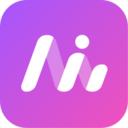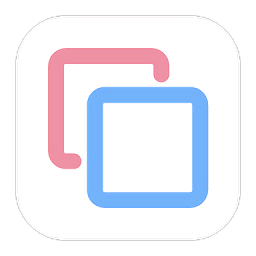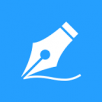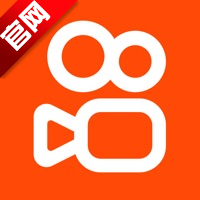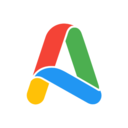Windows 10如何无线连接手机?
作者:佚名 来源:未知 时间:2025-04-11
在Win10系统中实现与手机的无线连接,可以大大提升日常使用的便捷性。无论是为了文件传输、同步数据,还是为了方便地进行跨设备操作,无线连接都是一个高效且实用的选择。以下将详细介绍几种在Win10中无线连接手机的方法,帮助您轻松实现设备间的无缝对接。
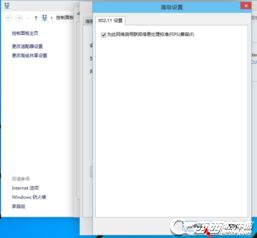
方法一:通过“连接”功能无线连接手机
Win10系统内置了一个“连接”功能,允许用户方便地添加和管理手机设备。以下是具体步骤:
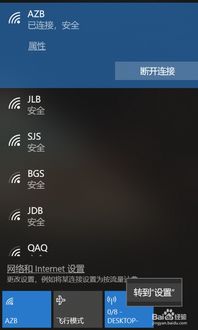
1. 打开设置:首先,点击Win10左下角的“开始”按钮,然后选择“设置”。
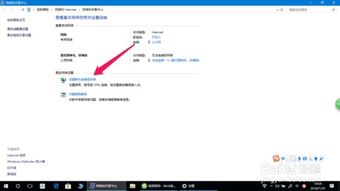
2. 进入连接页面:在设置页面中,找到并点击右侧的“连接手机”选项。这将带您进入连接手机的详细页面。

3. 添加手机:在连接手机的详细页面中,点击右侧的“添加手机”按钮。由于此过程需要登录您的Microsoft账户,因此可能需要等待系统加载一会儿。
4. 输入手机号码:加载完成后,系统将提示您输入手机号码。输入后,系统将通过短信向您的手机发送一个包含连接地址的链接。
5. 完成连接:在手机上点击收到的短信链接,按照提示完成连接设置。此外,如果您的网络环境允许,还可以选择通过输入IP地址的方式直接连接。
方法二:使用蓝牙连接手机
蓝牙作为一种广泛使用的无线通信技术,也可以用于在Win10系统中连接手机。以下是使用蓝牙连接手机的步骤:
1. 打开蓝牙设置:在Win10的设置中,找到并点击“设备”选项,然后进入蓝牙功能设置。
2. 开启蓝牙:确保电脑的蓝牙功能已开启,并设置为可见状态。同时,打开手机上的蓝牙功能。
3. 搜索并配对设备:在电脑的蓝牙界面中,搜索附近的可连接设备。找到您的手机设备后,点击进行配对。通常,手机屏幕上会显示一个配对码,需要在电脑上输入以完成配对。
4. 连接成功:配对完成后,电脑和手机就可以通过蓝牙进行文件传输、同步等操作了。
方法三:通过第三方软件连接手机
除了系统内置的功能外,还可以使用第三方软件来实现Win10与手机之间的无线连接。这些软件通常提供了更丰富的功能和更高的灵活性。
1. 下载并安装手机助手应用:根据您的手机品牌或需求,在电脑上下载并安装相应的手机助手应用。例如,对于华为手机用户,可以下载华为手机助手。
2. 连接手机:打开手机上的WLAN和蓝牙功能,然后按照手机助手应用的提示,通过USB数据线(初次连接时可能需要)或无线方式将手机与电脑连接起来。
3. 管理手机数据:连接成功后,您可以在电脑上直接管理手机上的数据,如文件、联系人、照片等。此外,一些手机助手应用还支持同步功能,可以帮助您在电脑和手机之间同步数据。
方法四:使用ADB程序桥接连接手机
对于熟悉命令行操作的用户,可以使用ADB(Android Debug Bridge)程序来实现Win10与手机之间的无线桥接连接。以下是具体步骤:
1. 安装ADB:首先,需要在电脑上安装ADB程序。这通常可以通过下载并安装Android SDK Platform Tools来完成。
2. 启用开发者选项和USB调试:在手机上,进入“设置”->“关于手机”,连续点击“版本号”多次以启用开发者选项。然后,在开发者选项中开启“USB调试”。
3. 连接手机并设置IP地址:通过USB数据线将手机与电脑连接起来。在手机上,进入“设置”->“网络和互联网”->“WLAN”,查看并记下手机的IP地址。
4. 使用ADB连接手机:打开CMD命令行窗口,输入`adb tcpip 5555`命令将手机设置为通过TCP/IP连接。然后,输入`adb connect <手机的IP地址>:5555`命令以无线方式连接手机。
5. 验证连接:连接成功后,您可以在CMD窗口中输入`adb devices`命令来验证连接状态。如果连接成功,您将看到手机的序列号显示在列表中。
方法五:分享Win10的Wi-Fi网络给手机
如果您的Win10电脑已连接到互联网,并且您希望将手机也连接到同一个Wi-Fi网络,可以通过将Win10的Wi-Fi网络分享给手机来实现。以下是具体步骤:
1. 打开设置:点击Win10左下角的“开始”按钮,选择“设置”。
2. 进入网络和Internet设置:在设置页面中,点击“网络和Internet”。
3. 开启移动热点:在左侧菜单中选择“移动热点”,然后将“移动热点”开关滑动到右侧以开启。
4. 配置网络名称和密码:点击下方的“编辑”按钮,输入您希望分享的网络名称和密码,然后点击“保存”。
5. 连接手机:在手机上搜索到刚刚分享的Wi-Fi网络后,输入密码即可连接使用。
通过以上几种方法,您可以在Win10系统中轻松实现与手机的无线连接。无论是使用系统内置的功能、蓝牙、第三方软件还是ADB程序桥接,都可以根据您的实际需求和设备情况选择合适的方法。希望这些步骤能够帮助您实现设备间的无缝对接,提升日常使用的便捷性。
- 上一篇: 关闭建设银行卡快捷支付功能的步骤
- 下一篇: 中国移动APP内业务退订指南